如何針對不同使用者個別開啟 MFA(多重要素驗證)
如果您是要針對Microsfot 365不同使用者分別開啟MFA(多重要素驗證),請參考http://i-services.info/mscloud/?p=6708
如果您是Azure 使用者,要針對不同使用者分別開啟MFA(多重要素驗證),請繼續閱讀
首先開啟https://portal.azure.com/#blade/Microsoft_AAD_IAM/UsersManagementMenuBlade/MsGraphUsers點擊「每位使用者的MFA」
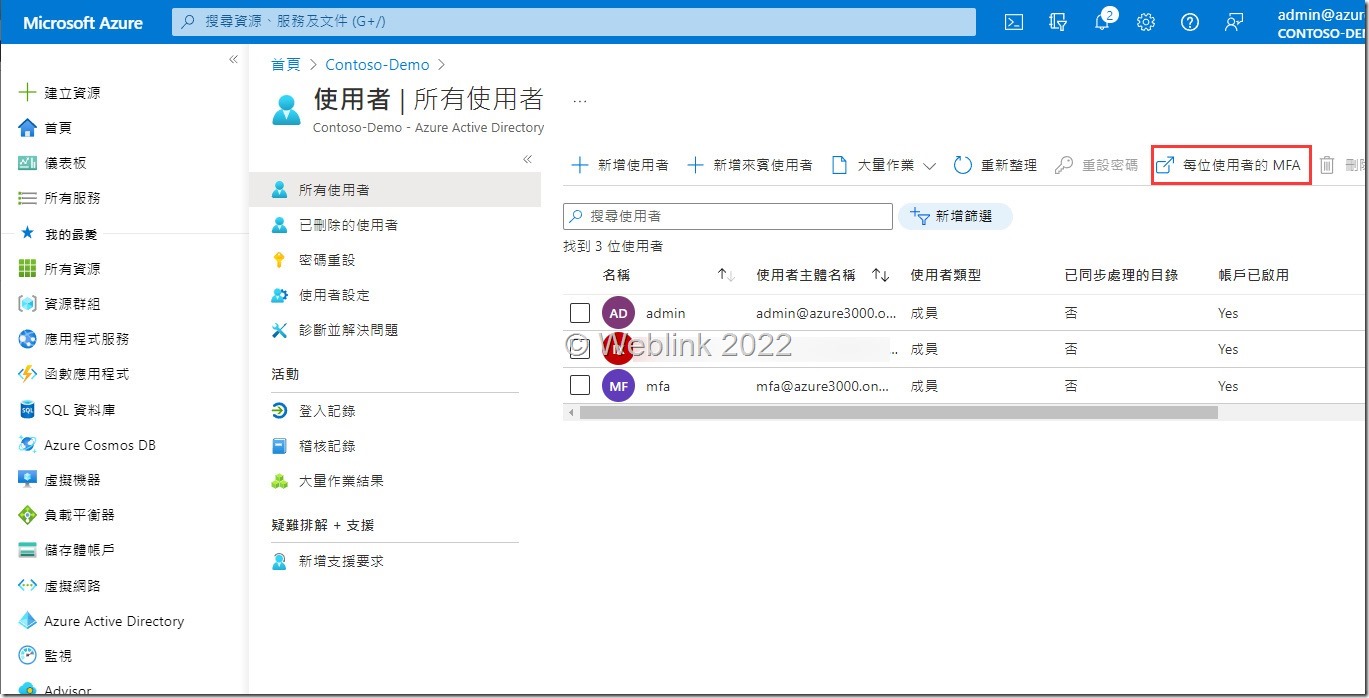
點選使用者,接著點選「啟用」
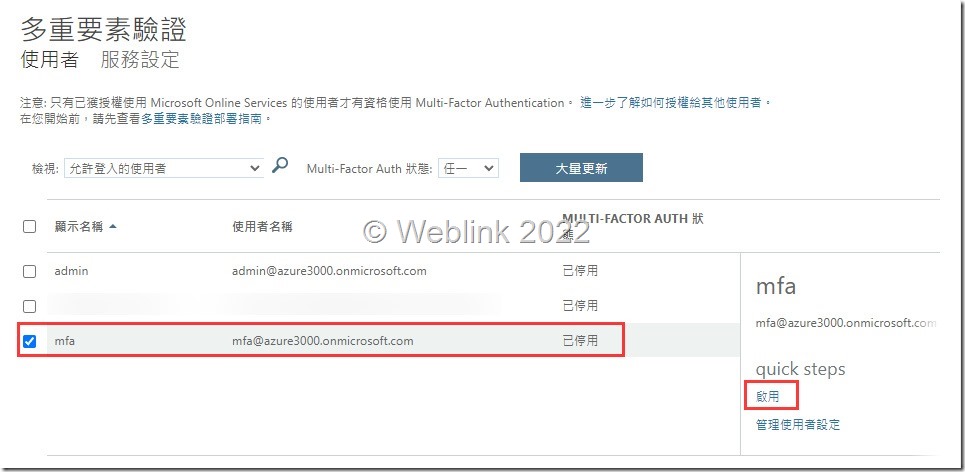
點選「啟用 multi-factor auth」
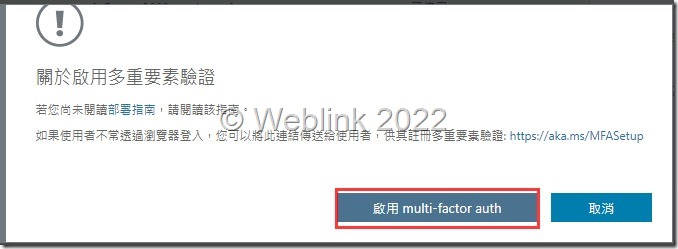
啟用後,針對使用者登入可根據需要選擇是否「強制」使用MFA驗證。
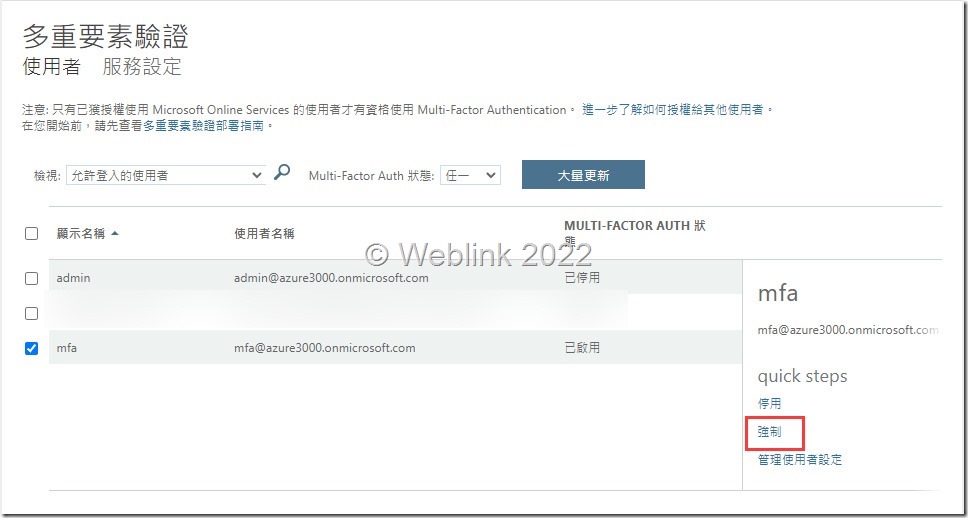
使用者登入界面:
點擊「下一步」
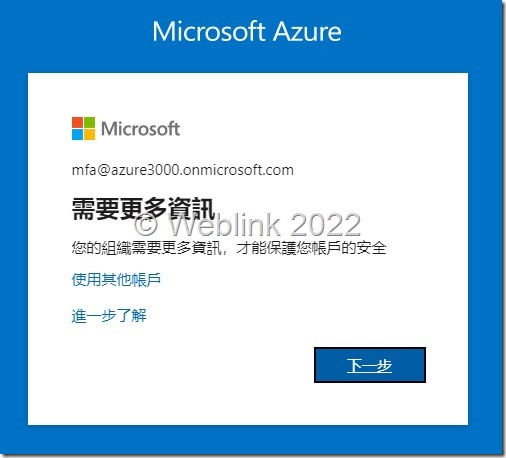
請一定要先在手機上安裝Microsoft Authenticator 應用程式,下載的鏈接為https://www.microsoft.com/zh-tw/security/mobile-authenticator-app,下載完畢後點擊「下一步」
Google play:https://go.microsoft.com/fwlink/p/?LinkID=2168850&clcid=0x404&culture=zh-tw&country=TW
App Store:https://go.microsoft.com/fwlink/p/?LinkID=2168643&clcid=0x404&culture=zh-tw&country=TW
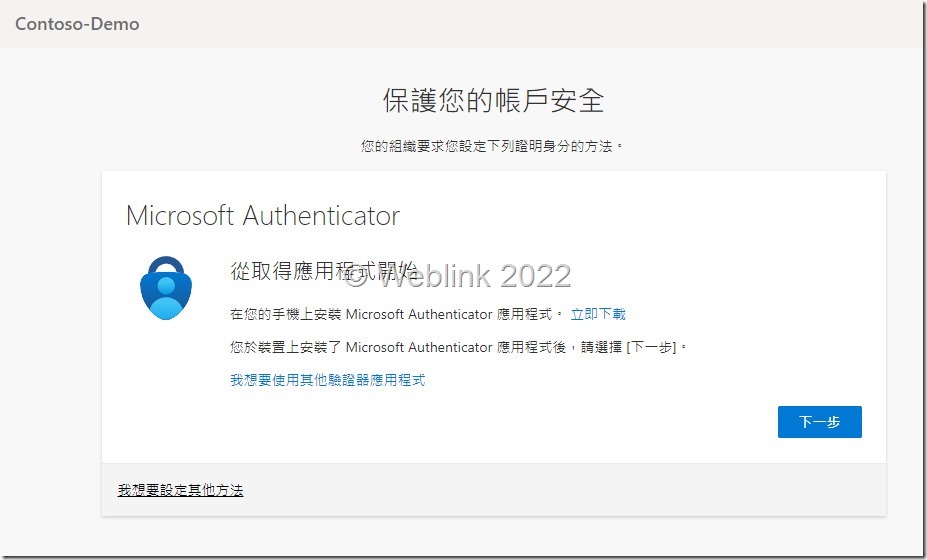
開啟使用手機上的Microsoft Authenticator,點擊右上角的…,然後點擊「+添加帳戶」,選擇「工作或學校帳戶」,選擇「掃描QR碼」,掃描網站顯示的二維碼,在手機上成功添加號帳號後,然後點擊「下一步」
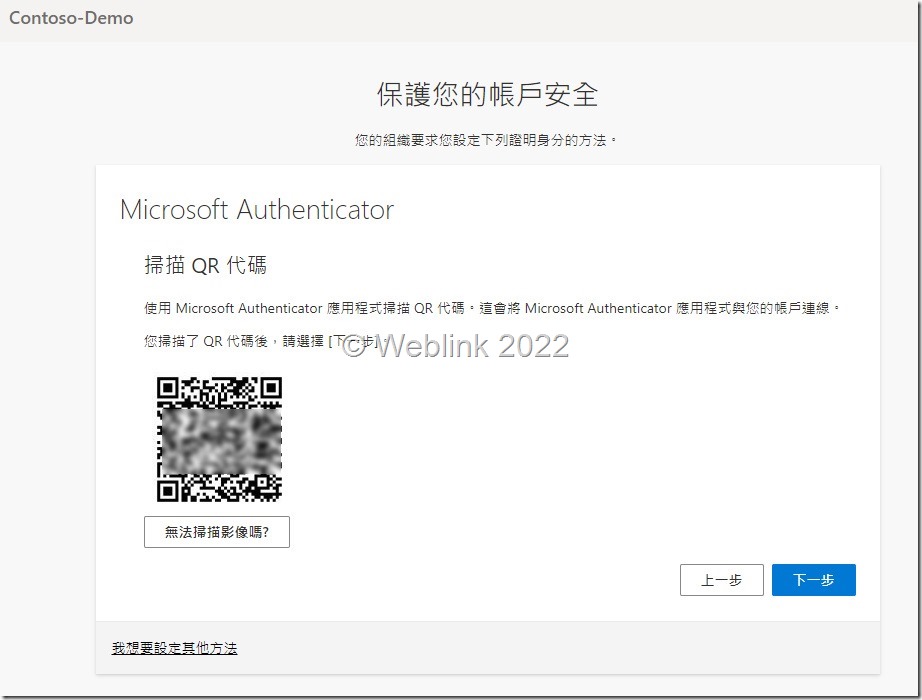
手機上Microsoft Authenticator會彈出通知詢問是否批准登入
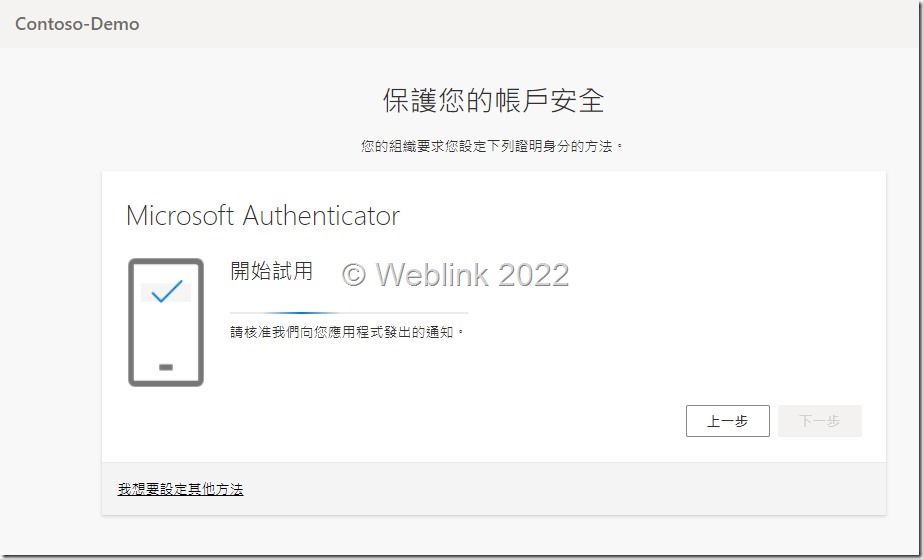
批准之後
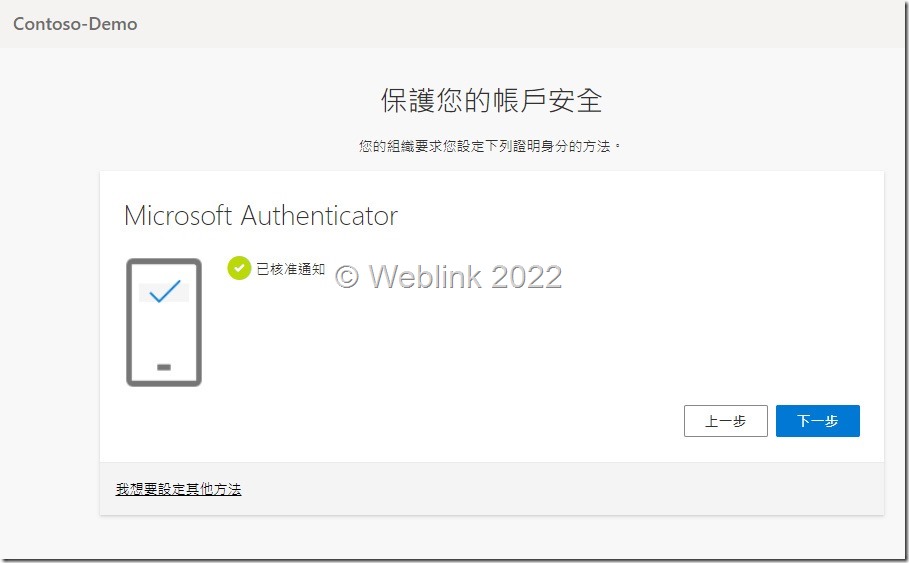
點擊完成註冊MFA
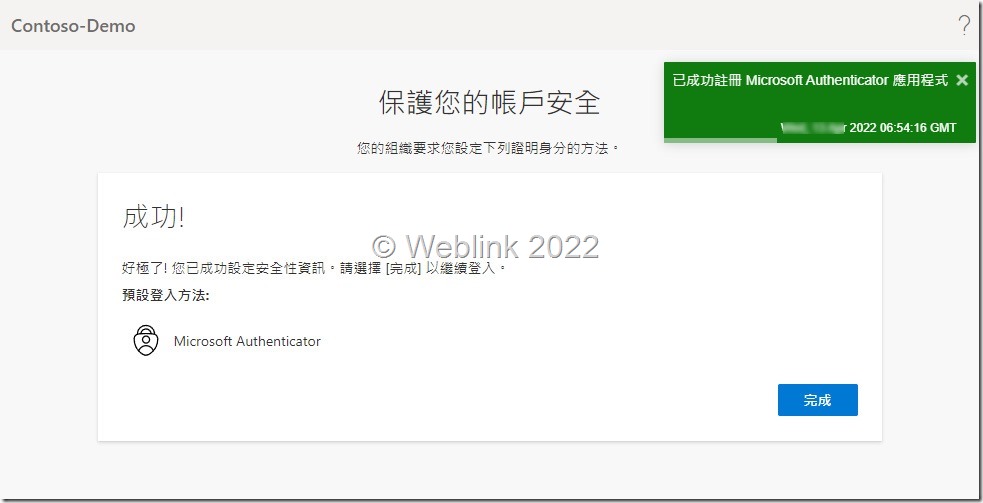
使用者之後登入會提示,手機Microsoft Authenticator會彈出是否批准登入,只有手機上點允許才可以成功登入系統。
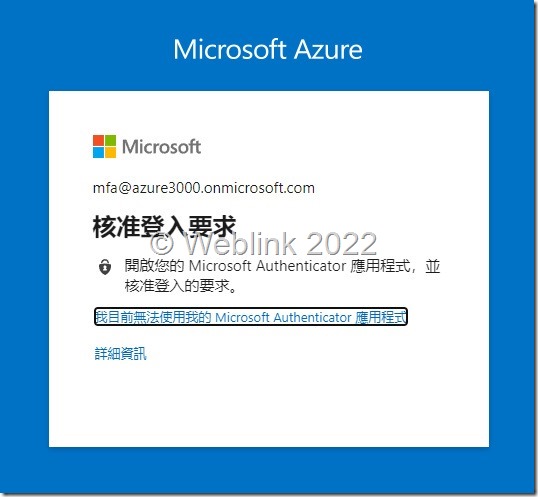
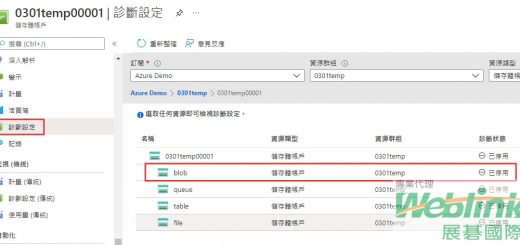
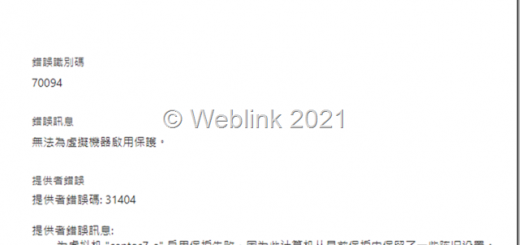
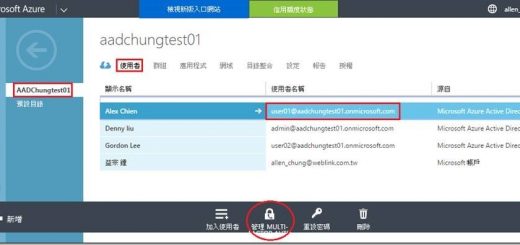
近期留言